10.3 管理产品类别和子类别
库存扫描期间,“ZENworks 控制中心”会使用包含数千种产品的知识库来识别扫描到的产品。识别出产品后,会按照产品的类别和子类别进行分类。为了增加灵活性,“ZENworks 控制中心”允许您对产品重新分类并创建新的产品类别。
可通过“产品类别”面板()管理类别和子类别。此面板会显示以下信息:
-
类别类型: 产品类别,例如 CPU 或 CD-ROM。这些是预定义的。
-
类别名称: 产品类别的名称。
-
源: 指定类别名称为默认值 () 还是用户定义值()。仅可以编辑或删除类别。
图 10-2 产品类别面板

以下各节提供了有关管理产品类别和子类别的详细信息:
10.3.1 创建新的产品类别
-
在“ZENworks 控制中心”中,单击,然后单击选项卡。
-
在“产品类别”面板中,单击。

-
在字段中选择类别类型。
-
在字段中指定名称。
-
单击。
新类别会添加到类别列表中,其来源将显示为。您可以通过指派子类别来进一步定义此类别。更多信息请参见部分 10.3.4, 创建新的产品子类别。
10.3.2 重命名产品类别
-
在“ZENworks 控制中心”中,单击,然后单击选项卡。
-
在“产品类别”面板中,选择要重命名的类别。
您只能重命名来源为的类别。
-
单击。
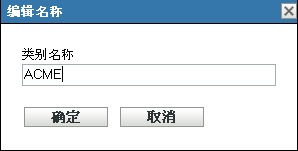
-
在字段中指定新名称。
-
单击。
10.3.3 删除产品类别
-
在“ZENworks 控制中心”中,单击,然后单击选项卡。
-
在“产品类别”面板中,选择要删除的类别。
您只能删除来源为的类别。
-
单击。
10.3.4 创建新的产品子类别
创建子类别可以对产品做进一步的分类。
-
在“ZENworks 控制中心”中,单击,然后单击选项卡。
-
在“产品类别”面板中,选择要为其创建子类别的类别。
-
单击。
即会显示“产品子类别”面板,列出指定类别的所有预定义子类别,及子类别来源(或 )。

-
单击“新建”
-
在字段中指定名称。
-
单击。
10.3.5 重命名产品子类别
-
在“ZENworks 控制中心”中,单击,然后单击选项卡。
-
在“产品类别”面板中,选择要重命名其子类别的类别。
您只能重命名来源为的类别。
-
单击。
-
选择类别/子类别对。
-
单击。
-
在字段中指定新名称。
-
单击。
10.3.6 删除产品子类别
-
在“ZENworks 控制中心”中,单击,然后单击选项卡。
-
在“产品类别”面板中,选择要删除其子类别的类别。
您只能删除来源为的子类别。
-
单击。
-
选择要删除的类别/子类别对。
-
单击。